Au(Adobe Audition 3.0)进行后期混音的详细流程
- 格式:doc
- 大小:973.00 KB
- 文档页数:15
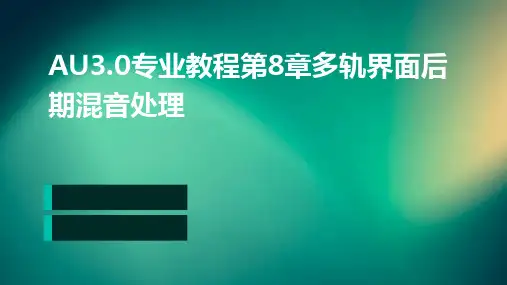

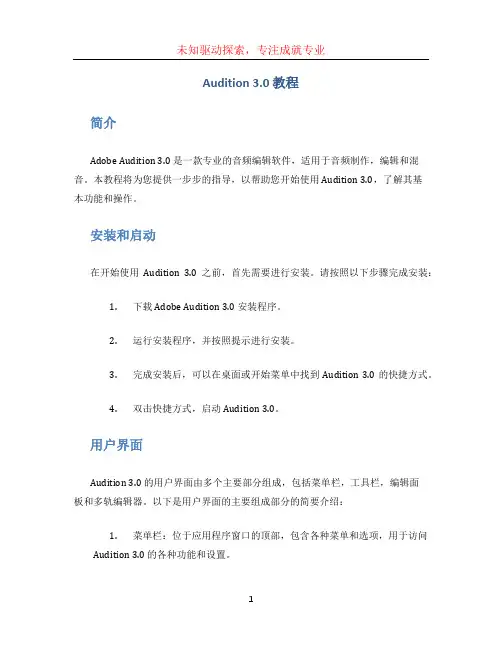
Audition 3.0 教程简介Adobe Audition 3.0 是一款专业的音频编辑软件,适用于音频制作,编辑和混音。
本教程将为您提供一步步的指导,以帮助您开始使用 Audition 3.0,了解其基本功能和操作。
安装和启动在开始使用Audition 3.0 之前,首先需要进行安装。
请按照以下步骤完成安装:1.下载 Adobe Audition 3.0 安装程序。
2.运行安装程序,并按照提示进行安装。
3.完成安装后,可以在桌面或开始菜单中找到 Audition 3.0 的快捷方式。
4.双击快捷方式,启动 Audition 3.0。
用户界面Audition 3.0 的用户界面由多个主要部分组成,包括菜单栏,工具栏,编辑面板和多轨编辑器。
以下是用户界面的主要组成部分的简要介绍:1.菜单栏:位于应用程序窗口的顶部,包含各种菜单和选项,用于访问Audition 3.0 的各种功能和设置。
2.工具栏:位于窗口上方或左侧,包含许多工具按钮,用于执行各种操作,如选择、放大、裁剪、淡入淡出等。
3.编辑面板:位于窗口下方或右侧,用于显示音频波形图和各种效果控制面板,如音频频谱、均衡器、降噪等。
4.多轨编辑器:位于窗口中央或左侧,用于组织和编辑多个音频轨道,并对其进行混音、剪切和调整音量等操作。
基本操作导入音频文件在 Audition 3.0 中导入音频文件非常简单。
请按照以下步骤操作:1.点击菜单栏的“文件”选项,选择“导入”子菜单。
2.在弹出的文件浏览器中,选择要导入的音频文件。
3.点击“打开”按钮,将音频文件导入到 Audition 3.0 中。
剪切和编辑音频Audition 3.0 提供了一系列的编辑工具,可以帮助您剪切、裁剪、调整音量和进行基本的音频编辑。
以下是一些常用的编辑操作:1.选择工具:在工具栏中点击“选择”按钮,然后在多轨编辑器中选中要编辑的音频区域。
2.剪切工具:在工具栏中点击“剪切”按钮,然后在多轨编辑器中点击音频轨道上的切割点,将音频文件分割成多个部分。
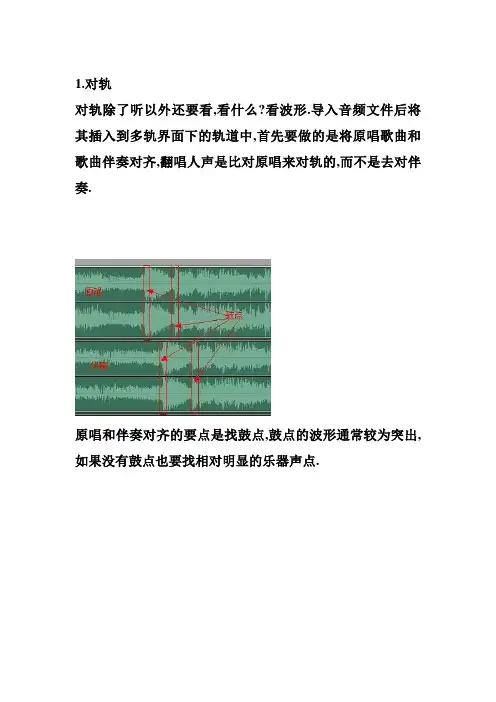
1.对轨对轨除了听以外还要看,看什么?看波形.导入音频文件后将其插入到多轨界面下的轨道中,首先要做的是将原唱歌曲和歌曲伴奏对齐,翻唱人声是比对原唱来对轨的,而不是去对伴奏.原唱和伴奏对齐的要点是找鼓点,鼓点的波形通常较为突出,如果没有鼓点也要找相对明显的乐器声点.波形大致对其后将鼓点部分继续放大,可以看到一些不规则的波形,波峰很明显,将波峰对齐接下来是将翻唱的人声干音和原唱对齐,可以比对音节的起头和音节的波峰,如果有些长音节难以辨别还可以去比对短音节.对齐后就可以准备将人声和伴奏混缩了.2.添加辅助输出BUS(即总线,BUS这个词在计算机领域里有"总线"的意思)关于后面要说到的总线轨,主控轨和多轨效果格架,如果想深入了解的去看这里/playlist/playindex.do?lid=8474438&ii d=50261269&cid=25/playlist/playindex.do?lid=8474438&ii d=50261257&cid=25多轨界面下右键点击一个空白的音频轨,选择第一项插入,然后可以看到要添加的内容,最下面是几个轨道类型,选择总线轨,连续添加3个,将得到总线轨A,B,C,这3个总线轨后面有用.3.添加效果格架先点击图示中的fx(效果)按键转换到效果格架添加模式,然后点击图示中音轨1(我的音轨1是翻唱的人声轨,音轨2是伴奏轨)的那个类似播放的三角按键,这时会弹出效果器列表,点击效果格架,弹出效果格架界面.同样的,点击界面左边的三角按键给音轨1(人声轨)插入常用的压缩效果器,比如waves里的C4或C1,如果要两个都用的话C4要放在C1前面,这两个压缩器的作用是平衡音量,只不过由于算法不同而各有侧重,C4更偏向于调整音量,C1偏向于调整人声特性,使音量变化的同时还可以增加人声的穿透力.同样的方法,在总线轨A里插入任意一款EQ效果器(EQ即均衡equalize的英文缩写),视情况还可以插入waves里的RDeEsser效果器,其作用是消除人声中类似嘶嘶声的齿音,注意如果要用RDeEsser的话EQ必须放在RDeEsser前面.总线轨B里插入任意一款延时效果器,总线轨C里插入任意一款混响效果器.人声先经过插入音轨1的效果器处理,再输出至总线A并经插入总线A的效果器处理,经过两次处理后人声即获得所需效果(这时原始的人声信号已经发生变化),每次处理时所获得的效果都称为插入式效果.4.人声轨辅助输出点击fx按键旁边的输入/输出按键将界面切换回去,如图示,在音轨1处有一个向左的箭头,这就是输出选项,所有轨道默认都是输出到主控轨(也叫master轨,母线,即直接输出到电脑的声卡).将音轨1(人声轨)的输出改为总线A.5.总线A分别发送至总线B和总线C点击fx旁边的发送按键,将界面转为发送模式,可以看到总线A的S1(发送1)路线为无(其他轨道默认也都是无),将其设置为总线B.注意右侧有1个很小的滑块和上下两个箭头,点向下的箭头切换到S2(发送2),将S2发送设置为总线C.这时人声先输出至总线A,再由总线A分别发送至总线B和总线C,通过总线B和C所插入的延时及混响效果器实时处理后所获得的效果称为发送式效果.6.打开混音器调节音量配比将界面切换到混音器界面,播放一下听听看,会发现总线B和C没有声音,那是因为总线A发送至总线B和C的电平为负无穷大.如图示,将总线A的S1和S2的发送电平都改为最大值15.再播放会发现有声音了.接下来是调节各轨的音量配比,直接拖动界面里的那些推子,调到自己满意为止(这是混音最关键的一步,过程可能会很漫长,千万不要急躁),主控轨的推子可以限制总体音量,避免产生爆音.在混音器界面下可以边播放边调节界面里的各项参数,称为动态调节.在这里同样可以更改效果器格架.由于总线B和总线C所加载的效果器是采用发送式效果,因此调节总线B和总线C的音量时只会影响延时效果和混响效果的音量,基础人声的音量并不会改变,这便是发送式效果的优点.7.给主控规(master轨)添加效果器(这里所获得的效果是插入式效果)经过第6步调整后的效果通常都已经比较满意了,但仔细听可能还会有一些细微的问题,这时就需要在最后给主控轨添加专用的效果器来处理了,目的是为了使人声和伴奏尽可能完美地融合在一起,切记主控轨的效果器不可在前面第3步时添加,如果在前面添加了就会影响到第6步的音量配比调节.可以添加waves里的L2或者iZotope Zone(臭氧),任选一款即可,追求完美的建议使用臭氧.8.混缩全部调整完后切换回主群组界面将人声和伴奏混缩~~~~完工附逻辑关系图最后主控轨总共得到4条音频信号,分别是:1.经过压缩和EQ处理的人声(原始人声经过插入式效果处理后被改变,这一信号是被改变的基础人声信号)2.通过混响器后得到的混响声(经过发送式效果处理后获得的仅是一个效果信号,不包含人声)3.带有延时的效果声(同第2条)4.伴奏(原始信号)讲一下插入式效果和发送式效果的区别.插入式效果如字面意思,就是在人声音轨中直接插入效果器,得到的声音是经过效果器处理后的声音,特点是直接对人声音轨产生影响,即改变了人声音轨的内容.发送式效果如字面意思,是将人声音轨发送到一条总线(该总线已加载一个效果器),经过该总线处理后所获得的效果将与人声音轨一并输出至主控轨,特点是人声音轨的内容并不会被改变,特别适合做混响等效果.以文中的例子来讲,如果你在混音器界面里将总线C的音量拉到最低,那么播放的时候人声还是有的,但是混响的效果就没有了,而将音量拉高混响声也会变大.还不明白的我再举个例子.假设一个演员要登上舞台,那么化妆师要为演员化妆,直接改变演员的形象(插入式效果),服装设计师要为演员设计服装,而设计服装就需要演员的一些资料数据,接下来把演员的资料数据给服装设计师(相当于发送过程,这一过程没有直接对演员产生影响),然后服装设计师设计出服装给演员穿上(发送式效果).可以这样理解,发送式效果所获得的效果信号就相当于套在演员(经过处理的基础人声信号)身上的衣服.以上内容也是别人教我的,很实用,他学的专业就是这方面,为什么要按这样的步骤具体我不解释了,太麻烦.很多混音产生问题主要是混响器和延时器以插入方式加入到音轨之中(插入式效果),这是混音大忌,其实我之前也一直都在犯这样的错,好在现在终于明白正确的方法了.补充一下,以文中步骤为例,如果混响和延时是插入式效果的话那么步骤就是第2步只添加一条总线A,混响和延时效果器在第3步时直接加在人声轨或总线A上,只有一条总线A的话第5步也就不需要了,也就是没有"发送"这一过程.关于需不需要再添加其他的效果器这得视情况定,效果器加得越多问题可能越多,本着能少加尽量少加的原则,人声(压缩器),总线A(EQ,RDeEsser消除齿音实质上也是调整EQ),总线B(延时),总线C(混响),主控轨(L2或臭氧),这是最基本的5个.如果要添加额外的效果器的话是以插入式效果直接加在人声轨上,发送式效果一般情况下只有延时和混响需要.也许有人会问,都是插入式效果为什么不直接把EQ也添加在人声轨上呢?人声轨不是也可以发送到其他总线吗?为什么要特意添加一个总线A呢?这里需要注意,压缩和EQ处理的是两类完全不同的参数,如果都放在一起的话不方便调节,分开的话在混音器界面还可以调节音量配比.另外,如果是多人合唱有多个人声轨,那么分别给每个人声轨插入压缩器后,再让所有人声轨都输出到总线A,这也就是总线(BUS)的含义,可以形象地理解为将所有人都装入一辆巴士中,然后所有人都共用总线A所插入的EQ(这时在混音器界面调节总线A的音量时所有的人声音量都会产生变化),接着再将总线A分别发送至总线B(延时)和总线C(混响).当然,如果你觉得所有人声共用一个EQ参数不爽的话还可以替每个人声单独设置一条EQ总线,然后将所有EQ总线汇总至另一条总线,再发送至延时总线和混响总线(也可以不汇总,每条EQ总线单独分别发送至延时和混响总线,但这比较麻烦,不建议这样做).附合唱逻辑关系图共用EQ 独立EQ。
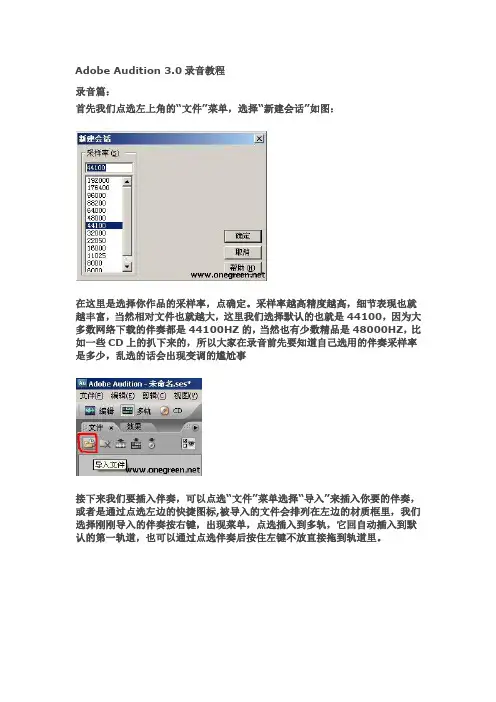
Adobe Audition 3.0录音教程录音篇:首先我们点选左上角的“文件”菜单,选择“新建会话”如图:在这里是选择你作品的采样率,点确定。
采样率越高精度越高,细节表现也就越丰富,当然相对文件也就越大,这里我们选择默认的也就是44100,因为大多数网络下载的伴奏都是44100HZ的,当然也有少数精品是48000HZ,比如一些CD上的扒下来的,所以大家在录音前先要知道自己选用的伴奏采样率是多少,乱选的话会出现变调的尴尬事接下来我们要插入伴奏,可以点选“文件”菜单选择“导入”来插入你要的伴奏,或者是通过点选左边的快捷图标,被导入的文件会排列在左边的材质框里,我们选择刚刚导入的伴奏按右键,出现菜单,点选插入到多轨,它回自动插入到默认的第一轨道,也可以通过点选伴奏后按住左键不放直接拖到轨道里。
这样一来伴奏就加载完成了,接下来我们进入最重要的一个环节,就是录人声。
点选第2轨,按下红色按钮R会出现一个对话框让你保存录音的项目,选择一个容量比较大的硬盘分区,新建一个专门的文件夹,然后保存在那里,以后每次录音的时候都会有一个保存项目,这就是录音文件的临时储存区,所有录音的内容都可以从那里找到,不过最好养成定期清理的习惯要不你会被庞大的文件淹没到你的硬盘的。
呵呵!言归正传,点选左下角的红色录音按钮,现在我们就可以拿起武器(麦)开始放声怒吼拉~~~(省略以下像杀猪叫一般的过程~~~)录音完毕我们按下左下脚的方块停止键,此时将得到一条线条优美饱满的人声(翻胃中)。
二、效果篇~人要打扮才漂亮,歌也一样不好好打扮打扮还真没法出去见人。
现在我们就来为刚录好的人声磨个皮,~~呵呵俗称降噪!首先左键双击人声的轨道切换到单轨编辑模式,也可以通过选择左上脚编辑、多轨切换图标来选择。
进入单轨编辑视图后,在人声轨道找一处没开唱的部分,点左键刷选一段,然后点选左上角的“效果”切换到效果界面,选择下面的“修复”菜单,双击“降噪器”后将回出现如下面版,注意我红圈里的两个参数,特性快照指的是在刷选时间里的采样副数,这里根据你的电脑性能来选择,数字越高采集点越密集,但是速度越慢,一般短时间内选1000就够了,我选了4000(谁叫俺电脑快呢~~)然后是FFT大小,这个依据你的设备好坏录音环境和电流底噪来决定,这个参数和你的设备性能等比上升,当然设备不好也可以选择高位参数只不过不准确,一般耳麦选4096~8192,设备和录音环境好的依次上升。

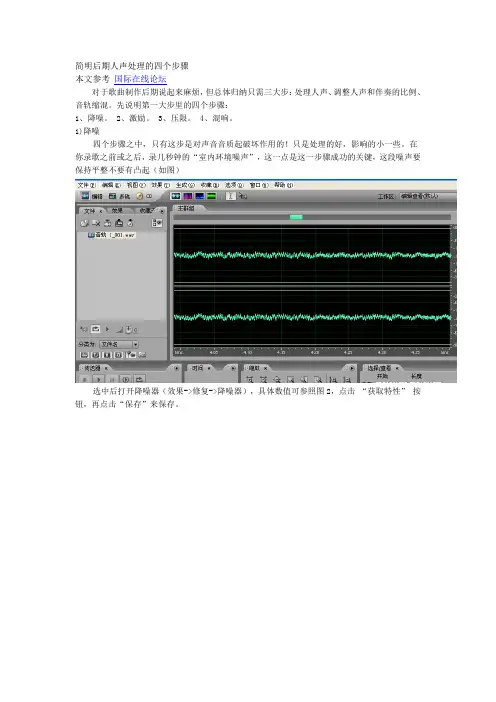
简明后期人声处理的四个步骤
本文参考国际在线论坛
对于歌曲制作后期说起来麻烦,但总体归纳只需三大步:处理人声、调整人声和伴奏的比例、音轨缩混。
先说明第一大步里的四个步骤:
1、降噪。
2、激励。
3、压限。
4、混响。
1)降噪
四个步骤之中,只有这步是对声音音质起破坏作用的!只是处理的好,影响的小一些。
在你录歌之前或之后,录几秒钟的“室内环境噪声”,这一点是这一步骤成功的关键,这段噪声要保持平整不要有凸起(如图)
选中后打开降噪器(效果->修复->降噪器),具体数值可参照图2,点击“获取特性”按钮,再点击“保存”来保存。
干声录制好后,全部选中,打开降噪器,点击“加载”,打开你刚才保存过的文件,单击OK,第一步结束。
2)激励
这步是这四步中最简单的一步,也是必须用插件的一步。
打开BBE ( 效果 -> DirectX插件 -> BBE Sonic Maximizer)
将1、2钮调置“12点”位置(数值为5),3钮调到“3点”位置(数值为4),正确定。
此调法适合大多数需要。
如下图
3)压限
打开“动态处理”(效果–> 振幅和压限 -> 动太处理),预设效果中的Compander 很适合处理人声,可以直接用。
如下图
4)混响
最后一步加混响,用Adobe Audition 3.0的完美混响就可以了,效果 -> 混响–> 完美混响。
使用预设效果中的“Lecture Hall”就可以了. 混响有控制人声远近的作用,一定不要加的过大!“干声”这项就可以控制了,想再小点,就放到100%处。
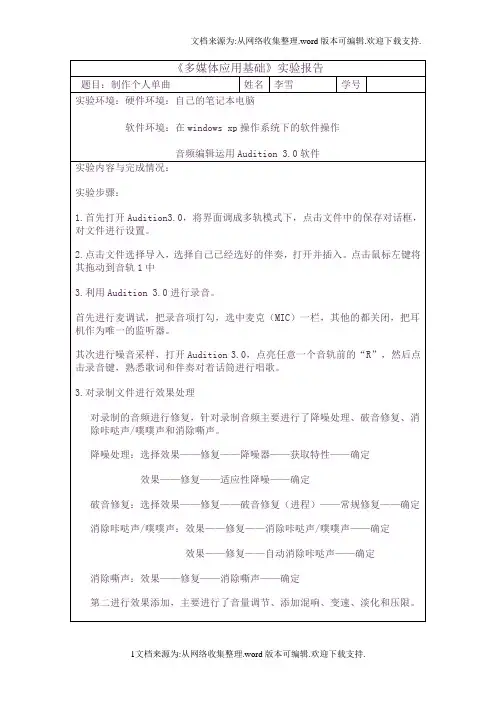
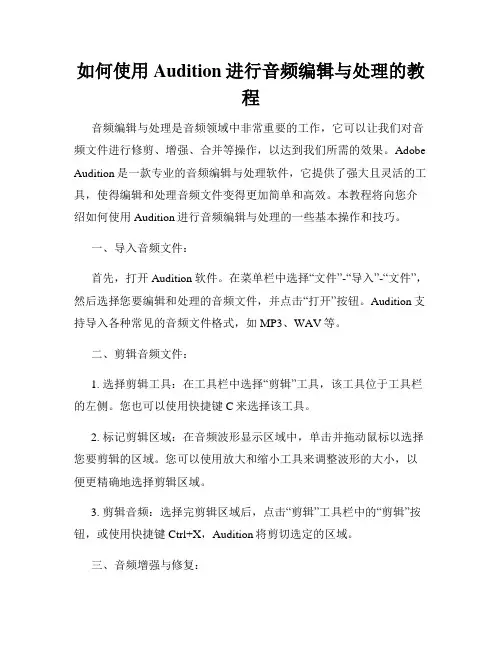
如何使用Audition进行音频编辑与处理的教程音频编辑与处理是音频领域中非常重要的工作,它可以让我们对音频文件进行修剪、增强、合并等操作,以达到我们所需的效果。
Adobe Audition是一款专业的音频编辑与处理软件,它提供了强大且灵活的工具,使得编辑和处理音频文件变得更加简单和高效。
本教程将向您介绍如何使用Audition进行音频编辑与处理的一些基本操作和技巧。
一、导入音频文件:首先,打开Audition软件。
在菜单栏中选择“文件”-“导入”-“文件”,然后选择您要编辑和处理的音频文件,并点击“打开”按钮。
Audition支持导入各种常见的音频文件格式,如MP3、WAV等。
二、剪辑音频文件:1. 选择剪辑工具:在工具栏中选择“剪辑”工具,该工具位于工具栏的左侧。
您也可以使用快捷键C来选择该工具。
2. 标记剪辑区域:在音频波形显示区域中,单击并拖动鼠标以选择您要剪辑的区域。
您可以使用放大和缩小工具来调整波形的大小,以便更精确地选择剪辑区域。
3. 剪辑音频:选择完剪辑区域后,点击“剪辑”工具栏中的“剪辑”按钮,或使用快捷键Ctrl+X,Audition将剪切选定的区域。
三、音频增强与修复:1. 降噪处理:如果音频文件中存在噪音,您可以使用Audition的降噪功能来减少噪音。
在效果栏中选择“降噪/脱噪”效果,然后调整参数以达到最佳效果。
2. 均衡处理:Audition提供了均衡器工具,可以调整音频信号的频率分布。
您可以通过调整频谱中的各个频带的增益来实现音频均衡。
3. 混响效果:如果您想要给音频文件增加一些空间感,可以使用Audition的混响效果。
在效果栏中选择“混响”效果,并根据您的需要调整混响参数。
四、音频合并与混音:1. 音轨管理:Audition支持多音轨编辑。
您可以通过在编辑栏中选择“音轨”-“新建音轨”来创建新的音轨,然后将其他音频文件拖放到新的音轨中。
2. 音频混音:将两个或多个音频文件合并为一个文件,可以使用Audition的混音功能。
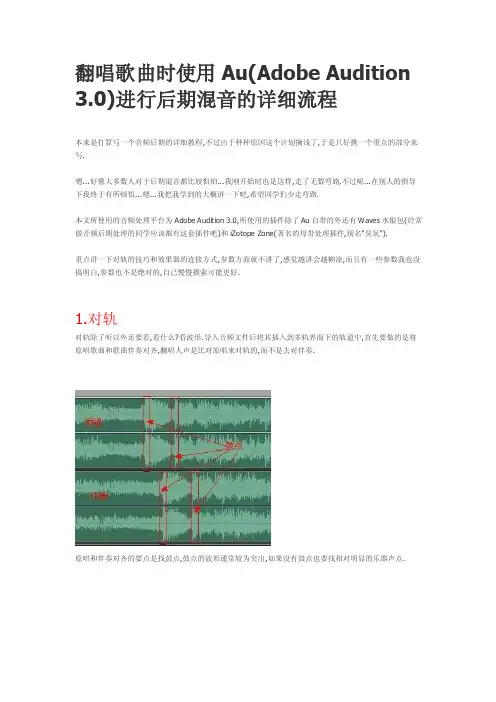
翻唱歌曲时使用Au(Adobe Audition 3.0)进行后期混音的详细流程本来是打算写一个音频后期的详细教程,不过由于种种原因这个计划搁浅了,于是只好挑一个重点的部分来写.嗯...好像大多数人对于后期混音都比较惧怕...我刚开始时也是这样,走了无数弯路,不过呢...在别人的指导下我终于有所顿悟...嗯...我把我学到的大概讲一下吧,希望同学们少走弯路.本文所使用的音频处理平台为Adobe Audi t ion 3.0,所使用的插件除了Au自带的外还有Waves水银包(经常做音频后期处理的同学应该都有这套插件吧)和iZotope Zone(著名的母带处理插件,别名"臭氧").重点讲一下对轨的技巧和效果器的连接方式,参数方面就不讲了,感觉越讲会越糊涂,而且有一些参数我也没搞明白,参数也不是绝对的,自己慢慢摸索可能更好.1.对轨对轨除了听以外还要看,看什么?看波形.导入音频文件后将其插入到多轨界面下的轨道中,首先要做的是将原唱歌曲和歌曲伴奏对齐,翻唱人声是比对原唱来对轨的,而不是去对伴奏.原唱和伴奏对齐的要点是找鼓点,鼓点的波形通常较为突出,如果没有鼓点也要找相对明显的乐器声点.波形大致对其后将鼓点部分继续放大,可以看到一些不规则的波形,波峰很明显,将波峰对齐~OK接下来是将翻唱的人声干音和原唱对齐,可以比对音节的起头和音节的波峰,如果有些长音节难以辨别还可以去比对短音节.对齐后就可以准备将人声和伴奏混缩了.2.添加辅助输出BUS(即总线,BUS这个词在计算机领域里有"总线"的意思)关于后面要说到的总线轨,主控轨和多轨效果格架,如果想深入了解的去看这里/playlist/playindex.do?lid=8474438&iid=50261269&cid=25/playlist/playindex.do?lid=8474438&iid=50261257&cid=25多轨界面下右键点击一个空白的音频轨,选择第一项插入,然后可以看到要添加的内容,最下面是几个轨道类型,选择总线轨,连续添加3个,将得到总线轨A,B,C,这3个总线轨后面有用.3.添加效果格架先点击图示中的fx(效果)按键转换到效果格架添加模式,然后点击图示中音轨1(我的音轨1是翻唱的人声轨,音轨2是伴奏轨)的那个类似播放的三角按键,这时会弹出效果器列表,点击效果格架,弹出效果格架界面.同样的,点击界面左边的三角按键给音轨1(人声轨)插入常用的压缩效果器,比如waves里的C4或C1,如果要两个都用的话C4要放在C1前面,这两个压缩器的作用是平衡音量,只不过由于算法不同而各有侧重,C4更偏向于调整音量,C1偏向于调整人声特性,使音量变化的同时还可以增加人声的穿透力.同样的方法,在总线轨A里插入任意一款EQ效果器(EQ即均衡equalize的英文缩写),视情况还可以插入waves里的RDeEsser效果器,其作用是消除人声中类似嘶嘶声的齿音,注意如果要用RDeEsser的话EQ必须放在RDeEsser前面.总线轨B里插入任意一款延时效果器,总线轨C里插入任意一款混响效果器.人声先经过插入音轨1的效果器处理,再输出至总线A并经插入总线A的效果器处理,经过两次处理后人声即获得所需效果(这时原始的人声信号已经发生变化),每次处理时所获得的效果都称为插入式效果.4.人声轨辅助输出点击fx按键旁边的输入/输出按键将界面切换回去,如图示,在音轨1处有一个向左的箭头,这就是输出选项,所有轨道默认都是输出到主控轨(也叫master轨,母线,即直接输出到电脑的声卡).将音轨1(人声轨)的输出改为总线A.5.总线A分别发送至总线B和总线C点击fx旁边的发送按键,将界面转为发送模式,可以看到总线A的S1(发送1)路线为无(其他轨道默认也都是无),将其设置为总线B.注意右侧有1个很小的滑块和上下两个箭头,点向下的箭头切换到S2(发送2),将S2发送设置为总线C.这时人声先输出至总线A,再由总线A分别发送至总线B和总线C,通过总线B和C所插入的延时及混响效果器实时处理后所获得的效果称为发送式效果.6.打开混音器调节音量配比将界面切换到混音器界面,播放一下听听看,会发现总线B和C没有声音,那是因为总线A发送至总线B和C 的电平为负无穷大.如图示,将总线A的S1和S2的发送电平都改为最大值15.再播放会发现有声音了.接下来是调节各轨的音量配比,直接拖动界面里的那些推子,调到自己满意为止(这是混音最关键的一步,过程可能会很漫长,千万不要急躁),主控轨的推子可以限制总体音量,避免产生爆音.在混音器界面下可以边播放边调节界面里的各项参数,称为动态调节.在这里同样可以更改效果器格架.由于总线B和总线C所加载的效果器是采用发送式效果,因此调节总线B和总线C的音量时只会影响延时效果和混响效果的音量,基础人声的音量并不会改变,这便是发送式效果的优点.7.给主控规(master轨)添加效果器(这里所获得的效果是插入式效果)经过第6步调整后的效果通常都已经比较满意了,但仔细听可能还会有一些细微的问题,这时就需要在最后给主控轨添加专用的效果器来处理了,目的是为了使人声和伴奏尽可能完美地融合在一起,切记主控轨的效果器不可在前面第3步时添加,如果在前面添加了就会影响到第6步的音量配比调节.可以添加waves里的L2或者iZotope Zone(臭氧),任选一款即可,追求完美的建议使用臭氧.8.混缩全部调整完后切换回主群组界面将人声和伴奏混缩~~~~完工附逻辑关系图最后主控轨总共得到4条音频信号,分别是:1.经过压缩和EQ处理的人声(原始人声经过插入式效果处理后被改变,这一信号是被改变的基础人声信号)2.通过混响器后得到的混响声(经过发送式效果处理后获得的仅是一个效果信号,不包含人声)3.带有延时的效果声(同第2条)4.伴奏(原始信号)讲一下插入式效果和发送式效果的区别.插入式效果如字面意思,就是在人声音轨中直接插入效果器,得到的声音是经过效果器处理后的声音,特点是直接对人声音轨产生影响,即改变了人声音轨的内容.发送式效果如字面意思,是将人声音轨发送到一条总线(该总线已加载一个效果器),经过该总线处理后所获得的效果将与人声音轨一并输出至主控轨,特点是人声音轨的内容并不会被改变,特别适合做混响等效果.以文中的例子来讲,如果你在混音器界面里将总线C的音量拉到最低,那么播放的时候人声还是有的,但是混响的效果就没有了,而将音量拉高混响声也会变大.还不明白的我再举个例子.假设一个演员要登上舞台,那么化妆师要为演员化妆,直接改变演员的形象(插入式效果),服装设计师要为演员设计服装,而设计服装就需要演员的一些资料数据,接下来把演员的资料数据给服装设计师(相当于发送过程,这一过程没有直接对演员产生影响),然后服装设计师设计出服装给演员穿上(发送式效果).可以这样理解,发送式效果所获得的效果信号就相当于套在演员(经过处理的基础人声信号)身上的衣服.以上内容也是别人教我的,很实用,他学的专业就是这方面,为什么要按这样的步骤具体我不解释了,太麻烦.很多混音产生问题主要是混响器和延时器以插入方式加入到音轨之中(插入式效果),这是混音大忌,其实我之前也一直都在犯这样的错,好在现在终于明白正确的方法了.补充一下,以文中步骤为例,如果混响和延时是插入式效果的话那么步骤就是第2步只添加一条总线A,混响和延时效果器在第3步时直接加在人声轨或总线A上,只有一条总线A的话第5步也就不需要了,也就是没有"发送"这一过程.关于需不需要再添加其他的效果器这得视情况定,效果器加得越多问题可能越多,本着能少加尽量少加的原则,人声(压缩器),总线A(EQ,RDeEsser消除齿音实质上也是调整EQ),总线B(延时),总线C(混响),主控轨(L2或臭氧),这是最基本的5个.如果要添加额外的效果器的话是以插入式效果直接加在人声轨上,发送式效果一般情况下只有延时和混响需要.也许有人会问,都是插入式效果为什么不直接把EQ也添加在人声轨上呢?人声轨不是也可以发送到其他总线吗?为什么要特意添加一个总线A呢?这里需要注意,压缩和EQ处理的是两类完全不同的参数,如果都放在一起的话不方便调节,分开的话在混音器界面还可以调节音量配比.另外,如果是多人合唱有多个人声轨,那么分别给每个人声轨插入压缩器后,再让所有人声轨都输出到总线A,这也就是总线(BUS)的含义,可以形象地理解为将所有人都装入一辆巴士中,然后所有人都共用总线A所插入的EQ(这时在混音器界面调节总线A的音量时所有的人声音量都会产生变化),接着再将总线A分别发送至总线B(延时)和总线C(混响).当然,如果你觉得所有人声共用一个EQ参数不爽的话还可以替每个人声单独设置一条EQ总线,然后将所有EQ总线汇总至另一条总线,再发送至延时总线和混响总线(也可以不汇总,每条EQ总线单独分别发送至延时和混响总线,但这比较麻烦,不建议这样做).附合唱逻辑关系图共用EQ。
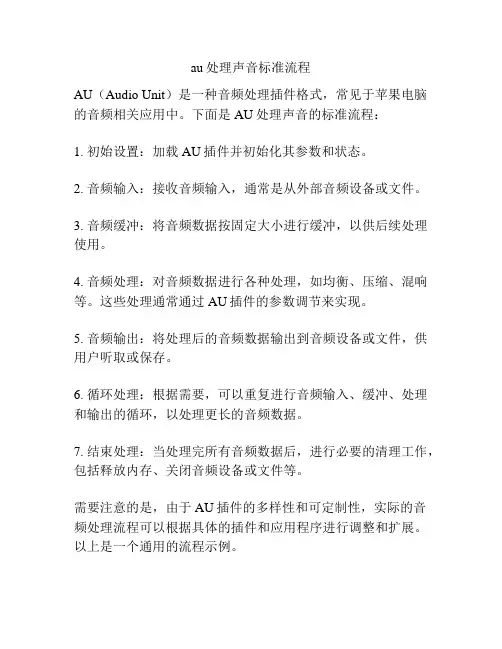
au处理声音标准流程
AU(Audio Unit)是一种音频处理插件格式,常见于苹果电脑的音频相关应用中。
下面是AU处理声音的标准流程:
1. 初始设置:加载AU插件并初始化其参数和状态。
2. 音频输入:接收音频输入,通常是从外部音频设备或文件。
3. 音频缓冲:将音频数据按固定大小进行缓冲,以供后续处理使用。
4. 音频处理:对音频数据进行各种处理,如均衡、压缩、混响等。
这些处理通常通过AU插件的参数调节来实现。
5. 音频输出:将处理后的音频数据输出到音频设备或文件,供用户听取或保存。
6. 循环处理:根据需要,可以重复进行音频输入、缓冲、处理和输出的循环,以处理更长的音频数据。
7. 结束处理:当处理完所有音频数据后,进行必要的清理工作,包括释放内存、关闭音频设备或文件等。
需要注意的是,由于AU插件的多样性和可定制性,实际的音频处理流程可以根据具体的插件和应用程序进行调整和扩展。
以上是一个通用的流程示例。
Adobe Audition后期制作教程网络上很多人都用的cooledit pro2.0 或者2.1 版本的,我用的这个是Adobe Audition,貌似是那个的升级版本,不过确实比cool 要好用,个人的感觉在录音的采样和降噪这两个过程比cool 的效果稍微真实一点,失真相对cool 不明显(只是个人感觉)。
下面的图片大家慢慢看,应该可以看懂整个的录音过程了吧~ 我讲得好详细的呢插入伴奏刷新效果列表讲解:右边的是输出的总电平,如果你的声音唱得过大,就调小一些,反之同理。
左边两个高、低频的比例很重要,如果你自己的声音录出来发闷,就把低频调小些,高频推大些。
反之同理。
讲解一:Predelay 是早反射,这个切忌调整太大,尽量不要超过80ms ,不然听起来就像是2 个人在唱了。
Room Size 自然就是房间大小了,房间越大,自然回声会越多,根据不同的歌曲,会有不同的数据。
比如抒情一些的歌曲,相对回声要多一些,size 就调整大一点,大概75-90 。
如果是R&B 的话自然不要太大了,50-70 就好。
讲解二:这里面最重要的就是Decay Time ,我觉得不要超过1s ,不然回响太大,效果就会太过了,一般控制在0.6-0.9 之间就好。
讲解三:Dry 是干声,E.R 是湿声,调整干湿比例是最重要的。
湿声不要太大了,不然声音出来会有些发闷,比较失真。
Reverb 就是最重要的混响了,这个也切忌太大,滑竿大概在中间靠右一点的位置就好了。
最后所有的就都完成了,恭喜你也拥有了自己的作品哦~~1 、降噪:人声之前会有一段噪音,那就是环境噪音,选中那段环境噪音,然后在菜单栏上选择“效果”,接着选择“刷新效果列表”,出现对话框,选择“是”刷新完后,接着选择菜单栏上“效果”里的“噪音消除”选项,然后选择“降噪器”,进去后选择“噪音采样”,然后按“关闭”. 再重新选择菜单栏的“效果”里的“噪音消除”的“降噪器”,最后按确定,这样录音过程中的环境噪音就消除了 . 这只是环境噪音的消除,人声末尾的尾音这也要消除,否则会影响整首歌曲的效果消除这个噪音有专门的插件“waves”的“Rvox”效果器,这个效果器能剪除人声末尾的尾音,建议设置不要过,否则在每句话的首尾处会有明显的突然消失声音的感觉 .2 、激励人声:双击人声音轨切换到波形编辑界面,选定全部波形,然后在“效果”里选择“DirectX”里的“BBESonicmaximizer”插件,然后大家会看到三个旋钮,第一个调的是低音,第二个调的是高音,第三个调的是总输出音量 . 大家可以根据人声来调整高低音还要总音量,开始录进去的人声不是很有力度,这就需要加高音激励起来,这样听起来就好听些,不信大家可以试试看咯 .3 、压限:安装waves 4.0 后,在“DirectX”选择“wavesC4”,出现调整窗口 . 这时候要根据自己的声音对高低频进行调节,开始使用软件的时候也许还不知道怎么调整相关数据,大家可以这样,在调整窗口选择“load”,进去后会看到很多种效果,大家可以选择倒数第四个“pop vocal”, 然后按确定 . 压限的作用就是人声的高频不要“噪”,低频不要“浑”。
学习如何使用AdobeAudition进行音频编辑教程学习如何使用Adobe Audition进行音频编辑教程Adobe Audition是一款专业的音频编辑软件,被广泛应用于音频后期制作、音乐制作、广播和录音室等领域。
本教程将为你详细介绍如何使用Adobe Audition进行音频编辑,以帮助你快速掌握这一强大工具。
一、安装和设置首先,你需要下载并安装Adobe Audition软件。
在安装完成后,打开软件并进行一些基本设置。
点击"Preferences"(偏好设置)菜单,进入设置界面。
在这里,你可以选择音频输入输出设备、设置录音格式和编码方式等。
根据你的需求,进行适当的设置。
二、导入音频文件在开始编辑音频之前,你需要导入音频文件。
点击菜单栏的"File"(文件),选择"Open"(打开)来导入音频文件。
你也可以直接将文件拖放到软件的工作区域。
三、剪辑和修剪音频在导入音频文件后,你可以使用Adobe Audition的剪辑工具来剪切和修剪音频。
选择剪辑工具,点击音频波形图上的开始和结束点,然后按下Delete键来删除选择的部分。
你还可以使用修剪控制点调整音频的起止时间,以实现更精确的裁剪。
四、应用音频效果Adobe Audition提供了丰富的音频效果,用于改善音频质量或添加特殊效果。
点击"Effects"(效果)菜单,选择你需要的音频效果,如均衡器、去噪、混响等。
在选择效果后,可以通过调整参数来实现你想要的效果。
你还可以通过组合多个效果,创造出更加独特的音频效果。
五、消除噪音在音频编辑过程中,常常会遇到噪音问题。
Adobe Audition提供了强大的噪音消除工具,可以帮助你轻松消除各种类型的噪音。
选择"Effects"(效果)菜单,找到"Noise Reduction"(噪音消除)选项。
如何使用AdobeAudition进行音频处理与效果制作章节一:Adobe Audition简介Adobe Audition是一款专业音频处理软件,旨在满足用户对音频编辑、混音、修复和特效制作的需求。
它提供了强大的工具和功能,帮助用户轻松地处理和优化音频效果。
章节二:音频处理基础在使用Adobe Audition处理音频之前,了解一些基本术语和概念是很重要的。
音频采样率、位深度、声道布局等是音频处理的基础。
采样率决定了音频的质量和清晰度,位深度决定了音频的动态范围,声道布局决定了音频的声音分布。
章节三:导入音频文件在Adobe Audition中,可以通过多种方式导入音频文件,如选择文件并拖放到软件界面,或通过菜单栏中的“文件”选项选择导入文件。
在导入音频文件之后,可以在软件中进行编辑和处理。
章节四:音频编辑工具与功能Adobe Audition提供了丰富的音频编辑工具和功能,使用户可以对音频进行快速和专业的编辑。
例如,剪裁工具和选择工具用于截取和选择想要处理的音频部分,音量和音调调整工具用于调整音频的音量和音调。
此外,还可以对音频应用淡入淡出、消除噪音、去除杂音等特效。
章节五:音频效果制作使用Adobe Audition,用户可以轻松地创建各种音频效果,以提升音频的质量和创造力。
例如,通过应用混响效果,可以模拟不同的音频环境,使音频更加丰富和立体。
通过添加均衡器效果,可以调整音频的频谱平衡,使其更加平滑和谐调。
章节六:音频修复与恢复有时候,音频文件可能存在一些问题,如噪音、杂音、断断续续的音频片段等。
Adobe Audition提供了强大的音频修复工具,可用于去除这些问题。
例如,使用降噪效果可以消除背景噪音,使用音频恢复效果可以修复破裂的音频片段。
章节七:多轨混音与编辑在Adobe Audition中,可以将多个音频轨道进行混音和编辑,以创造更加复杂和丰富的音频效果。
用户可以通过添加、删除、移动音频轨道来调整音频的层次结构,通过调整音频轨道的音量和平衡来达到理想的混音效果。
(如有人要转载此帖请注明原出处/read.php?tid=10972115)本来是打算写一个音频后期的详细教程,不过由于种种原因这个计划搁浅了,于是只好挑一个重点的部分来写.嗯...好像大多数人对于后期混音都比较惧怕...我刚开始时也是这样,走了无数弯路,不过呢...在别人的指导下我终于有所顿悟...嗯...我把我学到的大概讲一下吧,希望同学们少走弯路.本文所使用的音频处理平台为Adobe Audition 3.0,所使用的插件除了Au自带的外还有Waves水银包(经常做音频后期处理的同学应该都有这套插件吧)和iZotope Zone(著名的母带处理插件,别名"臭氧").重点讲一下对轨的技巧和效果器的连接方式,参数方面就不讲了,感觉越讲会越糊涂,而且有一些参数我也没搞明白,参数也不是绝对的,自己慢慢摸索可能更好.1.对轨对轨除了听以外还要看,看什么?看波形.导入音频文件后将其插入到多轨界面下的轨道中,首先要做的是将原唱歌曲和歌曲伴奏对齐,翻唱人声是比对原唱来对轨的,而不是去对伴奏.原唱和伴奏对齐的要点是找鼓点,鼓点的波形通常较为突出,如果没有鼓点也要找相对明显的乐器声点.波形大致对其后将鼓点部分继续放大,可以看到一些不规则的波形,波峰很明显,将波峰对齐~OK接下来是将翻唱的人声干音和原唱对齐,可以比对音节的起头和音节的波峰,如果有些长音节难以辨别还可以去比对短音节.对齐后就可以准备将人声和伴奏混缩了.2.添加辅助输出BUS(即总线,BUS这个词在计算机领域里有"总线"的意思) 关于后面要说到的总线轨,主控轨和多轨效果格架,如果想深入了解的去看这里/playlist/playindex.do?lid=8474438&iid=50261269&cid=25/playlist/playindex.do?lid=8474438&iid=50261257&cid=25多轨界面下右键点击一个空白的音频轨,选择第一项插入,然后可以看到要添加的内容,最下面是几个轨道类型,选择总线轨,连续添加3个,将得到总线轨A,B,C,这3个总线轨后面有用.3.添加效果格架先点击图示中的fx(效果)按键转换到效果格架添加模式,然后点击图示中音轨1(我的音轨1是翻唱的人声轨,音轨2是伴奏轨)的那个类似播放的三角按键,这时会弹出效果器列表,点击效果格架,弹出效果格架界面.同样的,点击界面左边的三角按键给音轨1(人声轨)插入常用的压缩效果器,比如waves里的C4或C1,如果要两个都用的话C4要放在C1前面,这两个压缩器的作用是平衡音量,只不过由于算法不同而各有侧重,C4更偏向于调整音量,C1偏向于调整人声特性,使音量变化的同时还可以增加人声的穿透力.同样的方法,在总线轨A里插入任意一款EQ效果器(EQ即均衡equalize的英文缩写),视情况还可以插入waves里的RDeEsser效果器,其作用是消除人声中类似嘶嘶声的齿音,注意如果要用RDeEsser的话EQ必须放在RDeEsser前面.总线轨B里插入任意一款延时效果器,总线轨C里插入任意一款混响效果器.人声先经过插入音轨1的效果器处理,再输出至总线A并经插入总线A的效果器处理,经过两次处理后人声即获得所需效果(这时原始的人声信号已经发生变化),每次处理时所获得的效果都称为插入式效果.4.人声轨辅助输出点击fx按键旁边的输入/输出按键将界面切换回去,如图示,在音轨1处有一个向左的箭头,这就是输出选项,所有轨道默认都是输出到主控轨(也叫master轨,母线,即直接输出到电脑的声卡).将音轨1(人声轨)的输出改为总线A.5.总线A分别发送至总线B和总线C点击fx旁边的发送按键,将界面转为发送模式,可以看到总线A的S1(发送1)路线为无(其他轨道默认也都是无),将其设置为总线B.注意右侧有1个很小的滑块和上下两个箭头,点向下的箭头切换到S2(发送2),将S2发送设置为总线C.这时人声先输出至总线A,再由总线A分别发送至总线B和总线C,通过总线B和C所插入的延时及混响效果器实时处理后所获得的效果称为发送式效果.6.打开混音器调节音量配比将界面切换到混音器界面,播放一下听听看,会发现总线B和C没有声音,那是因为总线A发送至总线B和C的电平为负无穷大.如图示,将总线A的S1和S2的发送电平都改为最大值15.再播放会发现有声音了.接下来是调节各轨的音量配比,直接拖动界面里的那些推子,调到自己满意为止(这是混音最关键的一步,过程可能会很漫长,千万不要急躁),主控轨的推子可以限制总体音量,避免产生爆音.在混音器界面下可以边播放边调节界面里的各项参数,称为动态调节.在这里同样可以更改效果器格架.由于总线B和总线C所加载的效果器是采用发送式效果,因此调节总线B和总线C的音量时只会影响延时效果和混响效果的音量,基础人声的音量并不会改变,这便是发送式效果的优点.7.给主控规(master轨)添加效果器(这里所获得的效果是插入式效果)经过第6步调整后的效果通常都已经比较满意了,但仔细听可能还会有一些细微的问题,这时就需要在最后给主控轨添加专用的效果器来处理了,目的是为了使人声和伴奏尽可能完美地融合在一起,切记主控轨的效果器不可在前面第3步时添加,如果在前面添加了就会影响到第6步的音量配比调节.可以添加waves里的L2或者iZotope Zone(臭氧),任选一款即可,追求完美的建议使用臭氧.8.混缩全部调整完后切换回主群组界面将人声和伴奏混缩~~~~完工附逻辑关系图最后主控轨总共得到4条音频信号,分别是:1.经过压缩和EQ处理的人声(原始人声经过插入式效果处理后被改变,这一信号是被改变的基础人声信号)2.通过混响器后得到的混响声(经过发送式效果处理后获得的仅是一个效果信号,不包含人声)3.带有延时的效果声(同第2条)4.伴奏(原始信号)讲一下插入式效果和发送式效果的区别.插入式效果如字面意思,就是在人声音轨中直接插入效果器,得到的声音是经过效果器处理后的声音,特点是直接对人声音轨产生影响,即改变了人声音轨的内容.发送式效果如字面意思,是将人声音轨发送到一条总线(该总线已加载一个效果器),经过该总线处理后所获得的效果将与人声音轨一并输出至主控轨,特点是人声音轨的内容并不会被改变,特别适合做混响等效果.以文中的例子来讲,如果你在混音器界面里将总线C的音量拉到最低,那么播放的时候人声还是有的,但是混响的效果就没有了,而将音量拉高混响声也会变大.还不明白的我再举个例子.假设一个演员要登上舞台,那么化妆师要为演员化妆,直接改变演员的形象(插入式效果),服装设计师要为演员设计服装,而设计服装就需要演员的一些资料数据,接下来把演员的资料数据给服装设计师(相当于发送过程,这一过程没有直接对演员产生影响),然后服装设计师设计出服装给演员穿上(发送式效果).可以这样理解,发送式效果所获得的效果信号就相当于套在演员(经过处理的基础人声信号)身上的衣服.以上内容也是别人教我的,很实用,他学的专业就是这方面,为什么要按这样的步骤具体我不解释了,太麻烦.很多混音产生问题主要是混响器和延时器以插入方式加入到音轨之中(插入式效果),这是混音大忌,其实我之前也一直都在犯这样的错,好在现在终于明白正确的方法了.补充一下,以文中步骤为例,如果混响和延时是插入式效果的话那么步骤就是第2步只添加一条总线A,混响和延时效果器在第3步时直接加在人声轨或总线A上,只有一条总线A的话第5步也就不需要了,也就是没有"发送"这一过程.关于需不需要再添加其他的效果器这得视情况定,效果器加得越多问题可能越多,本着能少加尽量少加的原则,人声(压缩器),总线A(EQ,RDeEsser消除齿音实质上也是调整EQ),总线B(延时),总线C(混响),主控轨(L2或臭氧),这是最基本的5个.如果要添加额外的效果器的话是以插入式效果直接加在人声轨上,发送式效果一般情况下只有延时和混响需要.也许有人会问,都是插入式效果为什么不直接把EQ也添加在人声轨上呢?人声轨不是也可以发送到其他总线吗?为什么要特意添加一个总线A呢?这里需要注意,压缩和EQ处理的是两类完全不同的参数,如果都放在一起的话不方便调节,分开的话在混音器界面还可以调节音量配比.另外,如果是多人合唱有多个人声轨,那么分别给每个人声轨插入压缩器后,再让所有人声轨都输出到总线A,这也就是总线(BUS)的含义,可以形象地理解为将所有人都装入一辆巴士中,然后所有人都共用总线A所插入的EQ(这时在混音器界面调节总线A的音量时所有的人声音量都会产生变化),接着再将总线A分别发送至总线B(延时)和总线C(混响).当然,如果你觉得所有人声共用一个EQ参数不爽的话还可以替每个人声单独设置一条EQ总线,然后将所有EQ总线汇总至另一条总线,再发送至延时总线和混响总线(也可以不汇总,每条EQ总线单独分别发送至延时和混响总线,但这比较麻烦,不建议这样做).附合唱逻辑关系图共用EQ独立EQ The End。
教你如何使用AdobeAudition进行音频编辑使用Adobe Audition进行音频编辑是许多音频专业人士和音乐爱好者的首选。
Adobe Audition是一个功能强大且易于使用的音频编辑软件,它提供了多种工具和特性,可以帮助用户进行录音、混音、修复和整理音频文件。
本文将教你如何使用Adobe Audition 进行音频编辑。
第一章:介绍Adobe AuditionAdobe Audition是一款专业的音频编辑软件,它的界面友好且功能强大。
首先,你需要了解软件的界面和基本操作。
打开软件后,你会看到主界面,其中包含了多个面板,如文件面板、多轨面板、频谱面板等。
你可以根据自己的需要调整和定制这些面板。
在开始音频编辑之前,你需要导入音频文件。
你可以通过拖拽文件到软件界面或者选择“文件”菜单中的“导入”选项来导入音频文件。
第二章:录制音频Adobe Audition是一个非常方便的录音工具。
在音频编辑之前,你可能需要录制一些声音。
在软件界面的顶部工具栏中,你会发现录音按钮。
点击这个按钮,一个弹出窗口会出现,你可以选择录音设备和参数设置。
确保你的录音设备正确连接和配置,然后点击“录制”按钮开始录音。
当你完成录音后,点击“停止”按钮。
录音将会自动保存在你指定的位置。
第三章:剪切和修剪音频剪切和修剪音频是音频编辑的基本技能。
在Adobe Audition中,你可以使用剪切工具和修剪工具来完成这些任务。
选择一个音频轨道,然后使用剪切工具选择你想要剪切的部分。
按下“删除”键,剪切部分将会被删除。
修剪工具可以用来移除音频的头部和尾部静音部分。
选择修剪工具,然后拖动音频波形的左侧或右侧边界来剪掉多余部分。
第四章:应用效果和滤镜Adobe Audition提供了丰富的内置效果和滤镜,可以让你改变和优化音频的声音。
你可以通过选择一个音频轨道,并点击“效果”菜单中的“添加/移除效果”选项来打开效果面板。
在效果面板中,你可以找到各种各样的效果和滤镜选项,如均衡器、降噪、延迟等。
翻唱歌曲时使用Au(Adobe Audition 3.0)进行后期混音的详细流程
管理提醒:
本帖被yan.c.c 执行提前操作(2010-08-28)
(如有人要转载此帖请注明原出处/read.php?tid=10972115)
本来是打算写一个音频后期的详细教程,不过由于种种原因这个计划搁浅了,于是只好挑一个重点的部分来写.
嗯...好像大多数人对于后期混音都比较惧怕...我刚开始时也是这样,走了无数弯路,不过呢...在别人的指导下我终于有所顿悟...嗯...我把我学到的大概讲一下吧,希望同学们少走弯路.
本文所使用的音频处理平台为Adobe Audition 3.0,所使用的插件除了Au自带的外还有Waves水银包(经常做音频后期处理的同学应该都有这套插件吧)和iZotope Zone(著名的母带处理插件,别名"臭氧").
重点讲一下对轨的技巧和效果器的连接方式,参数方面就不讲了,感觉越讲会越糊涂,而且有一些参数我也没搞明白,参数也不是绝对的,自己慢慢摸索可能更好.
1.对轨
对轨除了听以外还要看,看什么?看波形.导入音频文件后将其插入到多轨界面下的轨道中,首先要做的是将原唱歌曲和歌曲伴奏对齐,翻唱人声是比对原唱来对轨的,而不是去对伴奏.
原唱和伴奏对齐的要点是找鼓点,鼓点的波形通常较为突出,如果没有鼓点也要找相对明显的乐器声点.
波形大致对其后将鼓点部分继续放大,可以看到一些不规则的波形,波峰很明显,将波峰对齐~OK
接下来是将翻唱的人声干音和原唱对齐,可以比对音节的起头和音节的波峰,如果有些长音节难以辨别还可以去比对短音节.对齐后就可以准备将人声和伴奏混缩了.
2.添加辅助输出BUS(即总线,BUS这个词在计算机领域里有"总线"的意思)
关于后面要说到的总线轨,主控轨和多轨效果格架,如果想深入了解的去看这里
/playlist/playindex.do?lid=8474438&iid=50261269&cid=25
/playlist/playindex.do?lid=8474438&iid=50261257&cid=25
多轨界面下右键点击一个空白的音频轨,选择第一项插入,然后可以看到要添加的内容,最下面是几个轨道类型,选择总线轨,连续添加3个,将得到总线轨A,B,C,这3个总线轨后面有用.
3.添加效果格架
先点击图示中的fx(效果)按键转换到效果格架添加模式,然后点击图示中音轨1(我的音轨1是翻唱的人声轨,音轨2是伴奏轨)的那个类似播放的三角按键,这时会弹出效果器列表,点击效果格架,弹出效果格架界面.
同样的,点击界面左边的三角按键给音轨1(人声轨)插入常用的压缩效果器,比如waves里的C4或C1,如果要两个都用的话C4要放在C1前面,这两个压缩器的作用是平衡音量,只不过由于算法不同而各有侧重,C4更偏向于调整音量,C1偏向于调整人声特性,使音量变化的同时还可以增加人声的穿透力.
同样的方法,在总线轨A里插入任意一款EQ效果器(EQ即均衡equalize的英文缩写),视情况还可以插入waves里的RDeEsser效果器,其作用是消除人声中类似嘶嘶声的齿音,注意如果要用RDeEsser的话EQ必须放在RDeEsser前面.总线轨B里插入任意一款延时效果器,总线轨C里插入任意一款混响效果器.
人声先经过插入音轨1的效果器处理,再输出至总线A并经插入总线A的效果器处理,经过两次处理后人声即获得所需效果(这时原始的人声信号已经发生变化),每次处理时所获得的效果都称为插入式效果.
4.人声轨辅助输出
点击fx按键旁边的输入/输出按键将界面切换回去,如图示,在音轨1处有一个向左的箭头,这就是输出选项,所有轨道默认都是输出到主控轨(也叫master轨,母线,即直接输出到电脑的声卡).
将音轨1(人声轨)的输出改为总线A.
5.总线A分别发送至总线B和总线C
点击fx旁边的发送按键,将界面转为发送模式,可以看到总线A的S1(发送1)路线为无(其他轨道默认也都是无),将其设置为总线B.
注意右侧有1个很小的滑块和上下两个箭头,点向下的箭头切换到S2(发送2),将S2发送设置为总线C.
这时人声先输出至总线A,再由总线A分别发送至总线B和总线C,通过总线B和C所插入的延时及混响效果器实时处理后所获得的效果称为发送式效果.
6.打开混音器调节音量配比
将界面切换到混音器界面,播放一下听听看,会发现总线B和C没有声音,那是因为总线A发送至总线B和C 的电平为负无穷大.如图示,将总线A的S1和S2的发送电平都改为最大值15.再播放会发现有声音了.
接下来是调节各轨的音量配比,直接拖动界面里的那些推子,调到自己满意为止(这是混音最关键的一步,过程可能会很漫长,千万不要急躁),主控轨的推子可以限制总体音量,避免产生爆音.在混音器界面下可以边播放边调节界面里的各项参数,称为动态调节.在这里同样可以更改效果器格架.由于总线B和总线C所加载的效果器是采用发送式效果,因此调节总线B和总线C的音量时只会影响延时效果和混响效果的音量,基础人声的音量并不会改变,这便是发送式效果的优点.
7.给主控规(master轨)添加效果器(这里所获得的效果是插入式效果)
经过第6步调整后的效果通常都已经比较满意了,但仔细听可能还会有一些细微的问题,这时就需要在最后给主控轨添加专用的效果器来处理了,目的是为了使人声和伴奏尽可能完美地融合在一起,切记主控轨的效果器不可在前面第3步时添加,如果在前面添加了就会影响到第6步的音量配比调节.可以添加waves里的L2或者iZotope Zone(臭氧),任选一款即可,追求完美的建议使用臭氧.
8.混缩
全部调整完后切换回主群组界面将人声和伴奏混缩~~~~完工
附逻辑关系图
最后主控轨总共得到4条音频信号,分别是:
1.经过压缩和EQ处理的人声(原始人声经过插入式效果处理后被改变,这一信号是被改变的基础人声信号)
2.通过混响器后得到的混响声(经过发送式效果处理后获得的仅是一个效果信号,不包含人声)
3.带有延时的效果声(同第2条)
4.伴奏(原始信号)
讲一下插入式效果和发送式效果的区别.
插入式效果如字面意思,就是在人声音轨中直接插入效果器,得到的声音是经过效果器处理后的声音,特点是直接对人声音轨产生影响,即改变了人声音轨的内容.
发送式效果如字面意思,是将人声音轨发送到一条总线(该总线已加载一个效果器),经过该总线处理后所获得的效果将与人声音轨一并输出至主控轨,特点是人声音轨的内容并不会被改变,特别适合做混响等效果.以文中的例子来讲,如果你在混音器界面里将总线C的音量拉到最低,那么播放的时候人声还是有的,但是混响的效果就没有了,而将音量拉高混响声也会变大.
还不明白的我再举个例子.假设一个演员要登上舞台,那么化妆师要为演员化妆,直接改变演员的形象(插入式效果),服装设计师要为演员设计服装,而设计服装就需要演员的一些资料数据,接下来把演员的资料数据给服装设计师(相当于发送过程,这一过程没有直接对演员产生影响),然后服装设计师设计出服装给演员穿上(发送式效果).可以这样理解,发送式效果所获得的效果信号就相当于套在演员(经过处理的基础人声信号)身上的衣服.
以上内容也是别人教我的,很实用,他学的专业就是这方面,为什么要按这样的步骤具体我不解释了,太麻烦.
很多混音产生问题主要是混响器和延时器以插入方式加入到音轨之中(插入式效果),这是混音大忌,其实我之前也一直都在犯这样的错,好在现在终于明白正确的方法了.
补充一下,以文中步骤为例,如果混响和延时是插入式效果的话那么步骤就是第2步只添加一条总线A,混响
和延时效果器在第3步时直接加在人声轨或总线A上,只有一条总线A的话第5步也就不需要了,也就是没有"发送"这一过程.
关于需不需要再添加其他的效果器这得视情况定,效果器加得越多问题可能越多,本着能少加尽量少加的原则,人声(压缩器),总线A(EQ,RDeEsser消除齿音实质上也是调整EQ),总线B(延时),总线C(混响),主控轨(L2或臭氧),这是最基本的5个.如果要添加额外的效果器的话是以插入式效果直接加在人声轨上,发送式效果一般情况下只有延时和混响需要.
也许有人会问,都是插入式效果为什么不直接把EQ也添加在人声轨上呢?人声轨不是也可以发送到其他总线吗?为什么要特意添加一个总线A呢?这里需要注意,压缩和EQ处理的是两类完全不同的参数,如果都放在一起的话不方便调节,分开的话在混音器界面还可以调节音量配比.
另外,如果是多人合唱有多个人声轨,那么分别给每个人声轨插入压缩器后,再让所有人声轨都输出到总线A,这也就是总线(BUS)的含义,可以形象地理解为将所有人都装入一辆巴士中,然后所有人都共用总线A所插入的EQ(这时在混音器界面调节总线A的音量时所有的人声音量都会产生变化),接着再将总线A分别发送至总线B(延时)和总线C(混响).当然,如果你觉得所有人声共用一个EQ参数不爽的话还可以替每个人声单独设置一条EQ总线,然后将所有EQ总线汇总至另一条总线,再发送至延时总线和混响总线(也可以不汇总,每条EQ总线单独分别发送至延时和混响总线,但这比较麻烦,不建议这样做).
附合唱逻辑关系图
共用EQ。